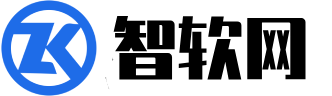当涉及到为额外的提升而调整你的CPU时,我们都听说过提高组件电压来处理超频。但你有没有想过走相反的路线,降低电压?这是一个很棒的技术,叫做低电压,它的目的是保护你的CPU,这样它就不会随着时间的推移而退化。
通过有目的地降低电压,你正在积极保护你的CPU免受磨损,并减少热节流的可能性。它帮助你在优化系统效率和确保系统长期健康之间找到平衡。当你的CPU被推到高温运行时,低电压是很有用的,你的psu(电源设备)的功率比必要的少,或者CPU的工厂默认值可能太高。
低电压是降低CPU使用电压的过程。虽然你可能认为更多的力量等于更好的表现,但这并不总是真的。大多数情况下,会有多余的电力被浪费,这只会产生不必要的热量,从而减缓你的CPU。这就是为什么低电压是微调PC性能的一个重要步骤。
降低CPU的电压可能看起来像是事后考虑的事情,而且可能没有超频CPU那么重要。事实上,这是一个非常有益的过程,你的CPU。它通过降低CPU的核心温度,提高其能源效率,并大大延长其寿命,大大提高CPU的性能。
当降低CPU的电压时,第一步是在休息和重压时检查其核心温度。你可以在Bios中看到你的CPU的休眠温度,但是你不能在bios中运行压力测试。有很多方法可以检查你的 氯化石蜡温度,但对于这个例子,我们将使用一个第三方应用程序 高速公路监测器 去看温度。你的CPU休息温度应该比现在的室温高10度左右。一个压压的温度将是你的CPU休息温度的两倍左右。当涉及到你应该降低CPU电压的级别时,没有”魔术数字”;相反,它是一个在系统上下文中磨练理想设置的过程,我们将在下面描述。
如何用HW显示器监控CPU温度
首先需要测量你的CPU的休息温度。通过打开HW显示器可以很容易地做到这一点,背景中没有其他的应用程序运行,并且查看CPU的温度。接下来,你需要在监测温度的同时进行压力测试。诸如长凳对于测试CPU来说是很棒的,但是它们需要很长的时间来处理。一种更简单的方法是打开一个要求很高的程序,并与HWGAN一起运行它。
1、下载和安置显示器。
2、打开显示器,这里你可以查看温度,电压,和使用所有硬件连接到你的主板。点击中央处理器标签。
3、现在你可以看到温度你CPU中的每个核心。把所有核心的平均值加起来。这是你CPU的休眠温度。把结果写下来。
4、现在 打开一个要求很高的申请 看看CPU温度有多高。把这些结果写下来。
你的bios(基本输入输出系统)是一个非常简单的操作系统,帮助你的主板连接到你的所有硬件。这是所有系统设置的地方,包括你的CPU电压设置. 访问你的bios是一个简单的任务,只需要在启动电脑时按下按钮即可。
每个制造商都使用不同的键打开bios,但最常用的键是F2、F10、F12、ALT、DEL和ESC。如果你不确定要使用哪个按钮,请在打开个人电脑时查看Bios加载屏幕(它会通知你)。或者,你可以在网上搜索你的主板使用什么键来访问bios。
如何降低在bios中的CPU电压
降低CPU的电压比听起来简单,但是要重新启动就需要大量的时间来测试CPU并检查它的温度。
1、打开bios设置。
2、在比奥斯,找到你的默认电压系统信息或监视器选项卡中的值(默认情况下此示例为1.224V)。写下来。

3、现在,导航到你的CPU设置,每个bios对此有不同的名称–在本例中,它位于单元格菜单下。
4、找到你的电压设置 ,通常称为CPU电压,VCOR或核心电压。

5、降低你的CPU电压0.05至0.1伏,使用+/-keys抚养或抚养 降低电压。 (我已把电压由1.224V降至1.216V)
6、储蓄和出口和重新启动你的电脑 .重复这个过程,直到你找到你的CPU的最小电压要求,确保你还知道如何重置你的特定Bios,以防你的个人电脑崩溃。

如果你在主板上安装了重置Bios开关,你可以通过降低电压来强制执行这个过程,直到你的计算机崩溃/启动不了为止(因为这不会对你的PC造成伤害)。如果你的计算机崩溃,这意味着你的CPU没有足够的功率运行。你需要重置你的bios和提高电压,直到PC稳定运行一个要求很高的程序。注意要留下足够的多余电压,这样当有压力时CPU不会崩溃。
什么时候应该降低你的CPU电压?
低电压是延长CPU使用寿命的一个很好的方法,它可以帮助你的系统运行更冷和性能更好。当CPU被制造出来时,它们通常被设置为比它们需要的电压要高得多。这确保了如果PC中的其他组件不强大,它仍然有足够的动力运行。如果你能够确保你的电脑的稳定性,那么它可能是有益的低电压CPU,使它使用较少的定期电源。
如果你打算超越你的CPU在某一点上,然后下倾将是反直觉的。当你超过时钟时,你会增加你的时钟速度,但是你也需要提高硬件的电压。然而,即使你计划超频,你的CPU仍然需要低电压。